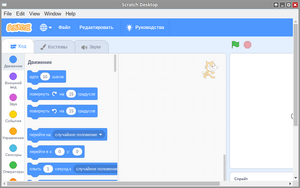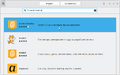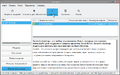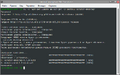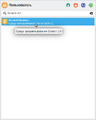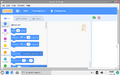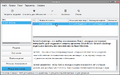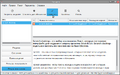Education applications/Scratch Desktop
< Education applications
Версия от 16:50, 16 августа 2023; Степан Самутичев (обсуждение | вклад)

| |
|---|---|
| Scratch Desktop | |
| Первый выпуск | 2 января 2019 |
| В составе Альт Образования |
Да |
| Группы пакетов | |
| Лицензия | BSD-3-Clause |
| Репозиторий ALT Linux |
scratch-desktop |
| Сайт | scratch.mit.edu |
Scratch Desktop — бесплатная, свободно распространяемая визуально-блочная событийно-ориентированная среда программирования, созданная для детей и подростков. Программы на Scratch Desktop состоят из графических блоков, подписи к которым зависят от выбранного для интерфейса языка.
Примечание:
![]() Scratch Desktop уже установлен на ваш экземпляр Альт Образования!
Scratch Desktop уже установлен на ваш экземпляр Альт Образования!
Установка
С помощью Центра приложений
- Запустите Центр приложений:
- Вызовите
 Меню приложений нажатием клавиши ⊞ Win
Меню приложений нажатием клавиши ⊞ Win - Начните вводить «Центр приложений»
- Выберите из получившегося списка
 Центр приложений
Центр приложений
- Вызовите
- Поиск Scratch Desktop:
- Установите Scratch Desktop:
- Нажмите кнопку Установить
- По завершении процесса установки
 Scratch Desktop,
Scratch Desktop,  Центр приложений можно закрыть
Центр приложений можно закрыть
- Scratch Desktop-SoftwareCenter-installation.png
Установка Scratch Desktop
С помощью Менеджера пакетов
- Запустите Менеджер пакетов:
- Вызовите
 Меню приложений нажатием клавиши ⊞ Win
Меню приложений нажатием клавиши ⊞ Win - Начните вводить «Менеджер пакетов»
- Выберите из получившегося списка
 Менеджер пакетов
Менеджер пакетов - Введите пароль администратора во всплывающем окне, затем нажмите кнопку OK
- Вызовите
- Обновите сведения о пакетах:
- Нажмите кнопку ⟳ Получить сведения
- Найдите Scratch Desktop:
- Нажмите кнопку 🔍 Искать
- Во всплывающем окне введите «scratch-desktop», затем нажмите кнопку 🔍 Искать
- Установите Scratch Desktop:
- Кликните два раза по строке «scratch-desktop»
- Подтвердите выбор перечня программ нажатием кнопки ✓ Применить во всплывающем окне
- Нажмите кнопку ✓ Применить
- Подтвердите изменения нажатием кнопки Применить во всплывающем окне
- По завершении процесса установки
 Scratch Desktop,
Scratch Desktop,  Менеджер пакетов можно закрыть
Менеджер пакетов можно закрыть
С помощью Терминала
Примечание:
Любые введённые данные в ![]() Терминал подтверждаются нажатием клавиши ↵ Enter
Терминал подтверждаются нажатием клавиши ↵ Enter
- Запустите Терминал:
- Вызовите
 Меню приложений нажатием клавиши ⊞ Win
Меню приложений нажатием клавиши ⊞ Win - Начните вводить «Терминал»
- Выберите из получившегося списка
 Терминал
Терминал
- Вызовите
- Обновите сведения о пакетах и установите Scratch Desktop:
- Скопируйте и вставьте в
 Терминал команду:
Терминал команду: su -c 'apt-get update && apt-get -y install scratch-desktop' - Введите пароль администратора
- По завершении процесса установки
 Scratch Desktop,
Scratch Desktop,  Терминал можно закрыть
Терминал можно закрыть
- Скопируйте и вставьте в
Запуск
Через Меню приложений
- Вызовите
 Меню приложений нажатием клавиши ⊞ Win
Меню приложений нажатием клавиши ⊞ Win - Начните вводить «Scratch Desktop» или «Среда программирования Scratch»
- Выберите из получившегося списка
 Scratch-Desktop
Scratch-Desktop
Через Терминал
Примечание:
Любые введённые данные в ![]() Терминал подтверждаются нажатием клавиши ↵ Enter
Терминал подтверждаются нажатием клавиши ↵ Enter
- Запустите Терминал:
- Вызовите
 Меню приложений нажатием клавиши ⊞ Win
Меню приложений нажатием клавиши ⊞ Win - Начните вводить «Терминал»
- Выберите из получившегося списка
 Терминал
Терминал
- Вызовите
- Запустите Scratch Desktop:
- Скопируйте и вставьте в
 Терминал команду:
Терминал команду: scratch-desktop
- Скопируйте и вставьте в
Удаление
С помощью Центра приложений
- Запустите Центр приложений:
- Вызовите
 Меню приложений нажатием клавиши ⊞ Win
Меню приложений нажатием клавиши ⊞ Win - Начните вводить «Центр приложений»
- Выберите из получившегося списка
 Центр приложений
Центр приложений
- Вызовите
- Поиск Scratch Desktop:
- Удалите Scratch Desktop:
- Нажмите кнопку Uninstall
- Подтвердите удаление нажатием кнопки Uninstall во всплывающем окне
- Введите пароль пользователя во всплывающем окне и нажмите клавишу ↵ Enter
- По завершении процесса удаления
 Scratch Desktop,
Scratch Desktop,  Центр приложений можно закрыть
Центр приложений можно закрыть
С помощью Менеджера пакетов
- Запустите Менеджер пакетов:
- Вызовите
 Меню приложений нажатием клавиши ⊞ Win
Меню приложений нажатием клавиши ⊞ Win - Начните вводить «Менеджер пакетов»
- Выберите из получившегося списка
 Менеджер пакетов
Менеджер пакетов - Введите пароль администратора во всплывающем окне, затем нажмите кнопку OK
- Вызовите
- Обновите сведения о пакетах:
- Нажмите кнопку ⟳ Получить сведения
- Найдите Scratch Desktop:
- Нажмите кнопку 🔍 Искать
- Во всплывающем окне введите «scratch-desktop», затем нажмите кнопку 🔍 Искать
- Удаление Scratch Desktop:
- Кликните два раза по строке «scratch-desktop»
- Нажмите клавишу Delete
- Нажмите кнопку ✓ Применить
- Подтвердите изменения нажатием кнопки Применить во всплывающем окне
- По завершении процесса удаления
 Scratch Desktop,
Scratch Desktop,  Менеджер пакетов можно закрыть
Менеджер пакетов можно закрыть
С помощью Терминала
Примечание:
Любые введённые данные в ![]() Терминал подтверждаются нажатием клавиши ↵ Enter
Терминал подтверждаются нажатием клавиши ↵ Enter
- Запустите Терминал:
- Вызовите
 Меню приложений нажатием клавиши ⊞ Win
Меню приложений нажатием клавиши ⊞ Win - Начните вводить «Терминал»
- Выберите из получившегося списка
 Терминал
Терминал
- Вызовите
- Удалите Scratch Desktop полностью:
- Скопируйте и вставьте в
 Терминал команду:
Терминал команду: su -c 'apt-get -y remove scratch-desktop' - Введите пароль администратора
- По завершении процесса удаления
 Scratch Desktop,
Scratch Desktop,  Терминал можно закрыть
Терминал можно закрыть
- Скопируйте и вставьте в